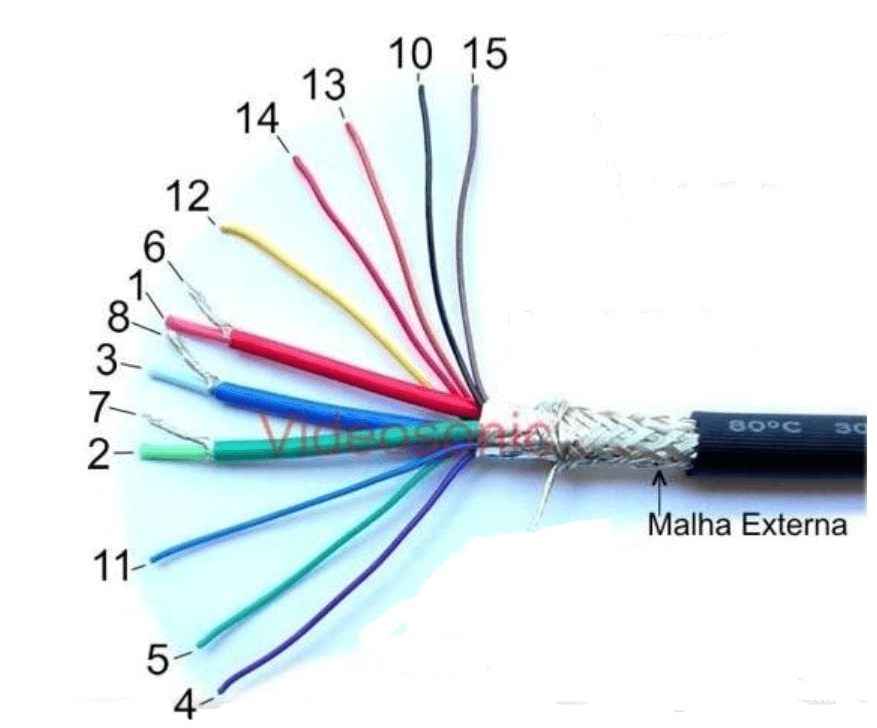Разъем монитора: типы, переходники, подключение
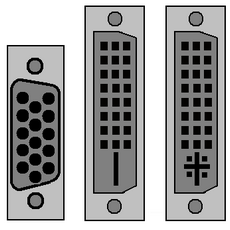 Данная статья будет полезна тем, кто задумался о приобретении нового монитора или о замене старого видеоадаптера. Разъем монитора может не подойти к имеющимся интерфейсам графического адаптера. Кроме того, от типа разъема зависит качество изображения, а каждый тип кабеля имеет свою критическую длину.
Данная статья будет полезна тем, кто задумался о приобретении нового монитора или о замене старого видеоадаптера. Разъем монитора может не подойти к имеющимся интерфейсам графического адаптера. Кроме того, от типа разъема зависит качество изображения, а каждый тип кабеля имеет свою критическую длину.
Прежде было достаточно для подключения к компьютеру монитора разъема VGA. Сегодня в повседневную жизнь приходят такие интерфейсы, как DVI, HDMI, DisplayPort. Каждый из них обладает своими преимуществами и недостатками, которые следует учитывать при апгрейде ПК. Следует знать всё про разъем монитора: типы, переходники, подключение.
Какой бывает разъем у монитора?
1. Разъем VGA (Video Graphics Array) – аналоговый стандарт, предназначенный для мониторов с расширением 640*480. При увеличении разрешения, качество цифровой картинки ухудшается. Для получения изображения высокого качества требуются разъемы цифрового стандарта.
2. Цифровой интерфейс DVI (Digital Visual Interface) передает видеосигнал в цифровом формате и обеспечивает высокое качество цифрового изображения. Интерфейс имеет совместимость с аналоговым разъемом VGA (передает одновременно сигнал и в цифровом формате, и в аналоговом). Недорогие видеоплаты снабжены DVI-выходом с одноканальной модификацией (Single Link). В данном случае обеспечивается разрешение монитора 1920*1080. Более дорогие модели снабжены двухканальным интерфейсом (Dual Link) и могут поддерживать разрешение до 2560*1600. Для ноутбука разработан интерфейс mini-DVI.
3. Мультимедийный цифровой интерфейс с высоким разрешением HDMI (High Definition Multimedia Interface) чаще всего используется в устройствах домашнего развлечения (плоские телевизоры, blu-ray-плейеры). Разъем монитора также сохраняет высокое качество исходного сигнала. Вместе с этим интерфейсом была разработана и новая технология HDCP, защищающая контент от точного копирования, например, те же видеоматериалы.
 4. DisplayPort (DP) – новый цифровой интерфейс, предназначенный для соединения графических адаптеров с устройствами отображения. Текущая версия разрешает подключение нескольких мониторов при условии их последовательного подключения в цепочку.
4. DisplayPort (DP) – новый цифровой интерфейс, предназначенный для соединения графических адаптеров с устройствами отображения. Текущая версия разрешает подключение нескольких мониторов при условии их последовательного подключения в цепочку.
На данный момент, устройств с таким портом немного, но у DP большое будущее. Его усовершенствованная модель DP++ (такое обозначение можно увидеть на разъемах ноутбуков или компьютеров) позволяет подключать мониторы с HDMI или DVI-интерфейсами.
5. USB (3.0): подключение с помощью разъема USB стало возможным, когда появилась высокоскоростная версия интерфейса 3.0. Используя переходник DisplayLink можно подключить монитор с разъемом DVI/HDMI к USB порту ноутбука или компьютера.
Как «подогнать» разъем монитора и видеокарты?

Однако нужно еще кое-что учитывать при выборе переходника. Некоторые из них лишают имеющийся интерфейс некоторых преимуществ. Например, при подключении HDMI-разъема монитора или телевизора к разъему DVI будет отсутствовать звук.
Особенность версий разъема hdmi
При стыковке устройств с разными версиями интерфейсов HDMI, устройства будут выполнять функции только ранней версии. Например, при подключении 3D телевизора с поддержкой HDMI версии 1.4 к видеокарте с HDMI 1.2 все 3D-игры будут отображаться только в формате 2D.
Если сложилась такая ситуация, можно заменить драйвер на видеокарте на более новый. Используя программу 3DTV Play, можно получить возможность отображения 3D-графики на собственном телевизоре.
Какой разъем для монитора выбрать?
По данным тестирования, VGA-интерфейсы показывают самое низкое качество отображения. Для монитора с диагональю более 17 дюймов и разрешением более 1024*786 рекомендуется использовать разъемы DVI, HDMI, DisplayPort.
Как подключить монитор и ноутбук?
Чтобы подключить ноутбук к внешнему монитору, необходимо воспользоваться имеющимися разъемами. После чего можно будет, используя комбинацию кнопок «Fn + F8», переключаться между следующими режимами.
Можно использовать внешний монитор, как основной. При этом изображение будет выводиться только на внешний монитор, а на дисплее ноутбука картинка будет полностью отсутствовать (удобно для просмотра кинофильмов).
Можно использовать внешний монитор в режиме клона, т.е. одно и то же изображение будет отображаться и на экране ноутбука и на внешнем мониторе/телевизоре (удобно для проведения семинаров и презентаций).
Многоэкранный режим позволяет увеличить размер рабочего стола (растянуть), используя несколько мониторов (удобно при наборе текста и просмотре сообщений).
Максимальная длина кабеля
Длина кабеля зависит от типа подключения. При DVI-DVI соединении, максимально допустимая длина кабеля 10 м. При DVI-HDMI соединениях – не более 5 м. При соединениях с помощью разъема DisplayPort — не более 3 м. Соблюдение этих требований поможет получить максимальную скорость передачи данных. Если требуется передавать информацию на большее расстояние, придется прибегнуть к помощи усилителя сигнала.
Совет при покупке видеокабеля
При покупке видеокабеля следует выбирать хорошо экранированные модели. Это поможет избежать отрицательного влияния расположенных рядом электронных устройств на качество передаваемого видеосигнала. При использовании кабеля низкого качества может замедляться скорость передачи видеоданных. Что, в свою очередь, может привести к появлению на экране прерывистого изображения (наложению спектров).
Следует обратить внимание на наличие позолоченных контактов в разъеме монитора. Они противодействует появлению коррозии в местах с повышенной влажности воздуха. К тому же, такие контакты снижают сопротивление между штекером и разъемом, благодаря чему улучшается качество передачи данных.
В дополнение к этой статье, можно прочитать статью схожей тематики: Как правильно подключить второй монитор.
Передайте мне вон ту картинку! Изучаем актуальные интерфейсы подключения мониторов и телевизоров
Привет, Geektimes! Совсем недавно мы рассказывали вам об интерфейсе нового поколения — USB Type-C — который помимо прочего умеет передавать и видеосигналы.Но пока мониторов, поддерживающих этот интерфейс, на рынке попросту нет. А что же есть? В этой статье будет рассказано о основных современных интерфейсах для подключения мониторов и ТВ-панелей, их особенностях и отличиях, а также даны советы, как выбрать интерфейс подключения под конкретные нужды и не прогадать.
Примечание: на картинке до ката – панель подключения монстро-монитора Dell UltraSharp U2711.
Краткий ликбез
Все существующие интерфейсы отличаются друг от друга тремя основными параметрами: типом передаваемого сигнала (аналоговый или цифровой), максимальным поддерживаемым разрешением и пропускной способностью. Конечно, всего параметров гораздо больше, но именно эти три дают базовое понимание, что умеет тот или иной интерфейс.
Что касается пропускной способности и разрешения, то эти два параметра тесно взаимосвязаны. Чем больше пропускная способность, обеспечиваемая интерфейсом, тем больше и максимальное разрешение изображения. Если кто-то не понимает, что мы сейчас имеем в виду под термином «пропускная способность», то поясняем: это количество байт информации, которое интерфейс за секунду после получения сигнала способен передать на монитор. Очевидно, что интерфейсы, рассчитанные на обеспечение работы широкоформатных мониторов и ЖК/плазменных телевизоров с их большими разрешениями, обязаны иметь высокую пропускную способность.
4K2K, 3D-контент и способы его воспроизведения
Прежде чем мы начнём разговор о, собственно, способах подключения мониторов и телевизоров, хочется затронуть модную и актуальную тему: сверхвысокие разрешения и 3D в потребительской электронике.
Во-первых, 4K2K контента сейчас — кот наплакал. Поэтому наслаждаться в нативном разрешенении чем-либо кроме демороликов, идущих в комплект к вашему дорогущему телевизору, будет затруднительно. Для этого многие производители ставят специальный чип, позволяющий растягивать FullHD-контент до 4K2K по специальным алгоритмам: быть может, не так круто, как прямая трансляция 4K2K, но очень и очень хорошо для апскейла. Спросите у любого пользователя GT, кто имеет такой телевизор – соврать не дадут.
Во-вторых, 3D бывает двух разных видов — с пассивными и активными очками. В первом случае контент получает чересстрочную развёртку, а поляризационные очки, инерция, яркая картинка и интересное кино заставляет вас забыть о том, что полукадры идут с «нечестным» разрешением. Во втором же случае используется удвоенная частота кадров, и вот тут нас поджидает главная проблема: не все видеоинтерфейсы способны передать FullHD-картинку с 48 кадрами в секунду.
Современные способы подключения
Начать обзор основных используемых интерфейсов следует с VGA. Это самый старший из используемых сегодня массовых типов интерфейса — он был разработан аж в 1987 году. С тех пор, правда, был несколько усовершенствован вслед за развитием мониторов.
Это единственный аналоговый интерфейс, всё ещё активно применяемый сегодня — его «коллеги» S-Video, YPbPr и цифро-аналоговый SCARТ уже не встречаются в новых современных устройствах. Почти все крупные производители компьютеров планируют полностью отказаться от VGA уже в этом году. В сущности, плюсов по сравнению с другими типами у него просто нет — это морально и технически устаревший стандарт, который вот-вот исчезнет с рынка. Максимальное поддерживаемое разрешение — 1280×1024 пикселей. Чаще всего встречается в офисных мониторах и разных проекторах.
Самые популярные цифровые интерфейсы на сегодняшний день — это DVI и HDMI.
DVI существует в трёх разновидностях: DVI-D (только цифровой сигнал), DVI-A (только аналоговый) и DVI-I (оба типа сигнала). Данный интерфейс обеспечивает хорошее качество изображения, встроен практически во все современные мониторы и видеокарты. Его недостаток — сильная зависимость качества сигнала от длины кабеля.
Оптимальную передачу данных по DVI обеспечивают кабели длиной до 10 метров, чего иногда недостаточно (впрочем, для использования в станционарных домашних компьютерах обычно этого хватает с головой). Максимальное поддерживаемое разрешение — 1920×1080 для одноканальных и 2560×1600 для двухканальных моделей.
HDMI — более современная и развитая альтернатива DVI. В отличие от «младшего брата», умеет передавать не только видео, но и звуковые сигналы, поэтому разъёмы этого типа есть на всех широкоформатных мониторах со встроенными колонками, проекторах, плазмах. Учтите, что при «стыковке» разных версий HDMI итоговый набор функционала будет соответствовать более старой.
Здесь, кстати, кроется серьёзный минус HDMI — многие кабели старого производства никак не промаркированы, и многие возможности (в частности, поддержка 3D) HDMI версий 1.4 и старше просто не заработают, так как кабель запросто может оказаться устаревшим. Для корректной работы интерфейса необходимо совмещение версий всех трёх элементов подключения (вход, кабель, выход), в противном случае пропускная способность самого «младшего» элемента будет аналогична бутылочному горлышку. В заключение заметим, что, как и DVI, HDMI страдает от недостаточной рекомендуемой длины кабеля (до 5 метров).
Из более современных интерфейсов в первую очередь обращает на себя внимает DisplayPort. Этот вид подключения был разработан в 2006 году и планировался как замена DVI (но не HDMI, так как эти интерфейсы ориентированы на разные сегменты рынка).
Последние версии (1.2 и только начинающая набирать популярность 1.3) поддерживают режим FullHD 3D и ультравысокое разрешение 4K2K, обеспечивают высочайшую скорость передачи данных, позволяют подключать профессиональные экраны c 48-битным цветом, к тому же обеспечивают двойной уровень защиты передаваемого контента. Что немаловажно, DisplayPort позволяет подключать целые цепочки мониторов к одному разъёму при помощи технологии MutiStream, причём без потери качества картинки.
| Разрешение подключаемого дисплея (при стандартных 60 Гц развёртки) |
Максимальное число подключаемых мониторов через MultiStream (для DP версии 1.2) |
| 1680×1050 |
5 |
| 1920×1080 |
4 |
| 2560×1440 (×1600) |
2 |
| 3840×2160 (×2400), 4096×2160 |
1 |
Максимальная длина кабеля ограничена тремя метрами для полного разрешения и 10–15 метрами для FullHD.
VGA, DVI, HDMI и теперь уже и DisplayPort — база интерфейсов для подключения мониторов и телевизоров на сегодняшний день. Однако есть и менее распространённые варианты, среди которых в первую очередь следует отметить продукт Apple и Intel — универсальный порт Thunderbolt и последнюю высокоскоростную версию USB — 3.1 с разъёмами Type-C.
Thunderbolt — интерфейс подключения, объединяющий в рамках одного коннектора разъёмы DisplayPort и PCI-Express. Скорости передачи данных очень высокие — 10 гигабит/сек для первого поколения и 20 гигабит/сек для второго. Видеосигнал передаётся по TB с использованием протоколов DP — соответственно, как и DisplayPort, Thunderbolt способен обеспечить разрешение 4K2K (в MacPro при помощи TB можно подключить сразу три монитора с таким разрешением), поддержку 3D и вообще всё, что умеют последние версии DP. Кстати, анонсированные не так давно мониторы с разрешением до 5120×2880 планируется оснащать именно Thunderbolt. Оба поколения интерфейса полностью совместимы друг с другом и с другими интерфейсами с помощью переходников.
Вообще, Thunderbolt выглядит крайне перспективным универсальным периферийным интерфейсом, по своим характеристикам способным обеспечить все потребности топовых мониторов и новейших телевизоров. Пока что, правда, его распространенность в гаджетах оставляет желать лучшего.
Максимальная длина кабеля — 20 метров, правда, стоит такой провод около пятисот долларов, поддерживает только вторую версию протокола и содержит в себе как медные линии, так и оптоволокно. Кабели более стандартных размеров — двух и трёхметровые стоят вполне разумных денег.
Экран без проводов
Современные технологии позволяют обеспечить великолепную картинку на мониторе или телевизоре и без проводного подключения. Если ваш монитор или ТВ поддерживают беспроводную передачу данных, вы можете рассмотреть для себя и такой вариант. Из софта, обеспечивающего работу монитора по беспроводной сети, обычно на слуху у рядовых юзеров три стандарта — Miracast, DLNA и WiDi. Что и немудрено, они самые популярные на текущий момент. По ним сейчас и пробежимся.
Miracast — самый распространённый стандарт передачи данных по беспроводной сети, использующий Wi-Fi. В отличие от многих конкурентов, не требует буферного устройства — передача осуществляется напрямую, что крайне удобно. Другое важное преимущество заключается в том, что передача идёт не файлами, а пакетами сырых данных. Miracast сравнительно «молод», но его уже внедряют в свои девайсы более 500 компаний-производителей, что даёт право считать его практически универсальным. Максимальное поддерживаемое разрешение — 1920×1200 пикселей. Конечно, по современным меркам это немного, но для беспроводной передачи — оптимальный вариант.
DLNA (Digital Living Network Alliance) — очень широко распространённая технология передачи данных по беспроводной сети. Она интегрирована во многие смартфоны, современные телевизоры, ноутбуки и даже в игровые приставки. Позволяет свободно осуществлять передачу данных между устройствами, подключёнными в единую сеть, в том числе и, конечно же, передавать видео с устройств на экраны. Серьёзным минусом DLNA являются специфические поддерживаемые стандарты кодировки — почти всегда программа запускает перекодирование перед воспроизведением, что тратит время и ресурсы устройств.
WiDi (Intel Wireless Display) — разработка Intel, по возможностям представляет собой аналог DLNA. Очень простой в настройке продукт, что делает его идеальным вариантом для создания домашнего кинотеатра или хранения коллекции фильмов. Основной минус — многие отмечают ощутимое время задержки сигнала, что делает WiDi неудачным выбором для игр на большом экране.
Как выбирать интерфейс для подключения
Выбор интерфейса для подключения монитора или ТВ к компьютеру всегда должен исходить из ваших потребностей и целей — впрочем, как и выбор вообще любого аксессуара и комплектующих для цифровой техники. Спросите себя, что вам требуется. Вы намерены смотреть с широкоформатного монитора фильмы в высоком качестве? Работать с 3D-графикой? Или вы вообще не запускаете на компьютере ничего тяжелее Word’а, и вам от картинки на мониторе нужно только одно — чтобы она была?
Понятное дело, даже если у вас на видеокарте и мониторе/телевизоре есть разъёмы VGA по соседству с каким-нибудь цифровым интерфейсом — брать кабели под аналоговый стандарт не надо. VGA — уже почти история, оставьте его доживать там, где он пока существует: в проекторах и самых плохеньких моделях мониторов. Ориентируйтесь только на цифровые интерфейсы.
Абсолютное большинство нынешних девайсов имеют разъёмы под DVI и HDMI, а топовые модели — и DisplayPort, поэтому выбирать придётся в первую очередь из этой троицы. Базовый совет такой — для вывода сигнала на настольные мониторы не в ультравысоком разрешении достаточно DVI, а для воспроизведения на плазму, проектор, Blu-Ray-проигрыватель и т.д. стоит использовать HDMI, так как кроме видео он может передавать и другие данные (звук, специальные субтитры и так далее). DisplayPort по возможностям передачи картинки кладёт на обе лопатки что DVI, что HDMI, но пока остаётся уделом профессиональной и околопрофессиональной техники. Кроме того, с выводом звука бывают проблемы: не вся техника поддерживает технологию audio/video interconnect. Его ближайший родственник Thunderbolt может ещё больше: прокинуть не только картинку, но и, скажем, USB-хаб.
Краткая памятка
VGA: поддерживает максимальное разрешение 1280×1024 пикселей, не умеет в Full HD, не говоря уж про 3D, годится только для использования на простейшем офисном компьютере или проекторе. И да, морально устарел.
DVI: встроен буквально в каждую современную видеокарту и монитор, что является его огромным плюсом. Существует в одно- и двухканальном вариантах, отличающихся по максимальному разрешению (1920×1080 и 2560×1600 соответственно). Поддерживает цифровой и аналоговый сигналы в зависимости от разновидности (DVI-A для аналога, DVI-D для цифры и DVI-I для того и другого). Подойдёт, если вы хотите играть и смотреть фильмы на большом хорошем мониторе. Существуют технологии подключения 4K2K экранов двумя кабелями, так что выбрасывать DVI на свалку истории рано.
HDMI: Идеальный выбор для подключения ТВ к ресиверу, компьютеру или ноутбуку, так как передаёт также аудиосигналы и некоторые виды субтитров. Имеется почти в любой современной воспроизводящей технике. Поддерживает FullHD 3D, максимальное разрешение 3840×2160 (4K2K), до 32 каналов аудио. Актуальная версия – 2.0. Для создания домашнего кинотеатра смело выбирайте HDMI.
DisplayPort: Данный стандарт почти во всём превосходит «потребительский» HDMI, но пока остаётся уделом профессионалов и гиков. Недорогих моделей мониторов с DisplayPort попросту не существует. Если вы дизайнер или моделлер, то это ваш выбор, так как данный интерфейс не только обладает высокой пропускной способностью и поддерживает 4K2K и Full HD 3D, но и позволяет без потери качества подключать в единую цепочку несколько мониторов, что удобно, если у вас ноутбук, и дополнительных разъёмов на него не поставить. Последняя на текущий момент версия DP – 1.3, но наиболее часто встречаются разъёмы и провода версии 1.2.
Thunderbolt: На данный момент это скорее также профессиональный интерфейс, чем массовый. Важнейший плюс – полная совместимость с DP и передача данных его же протоколом. Thunderbolt можно порекомендовать в первую очередь пользователям яблочной продукции: на ноутбуках есть, поддерживается любой профессиональный монитор с DP или Tb-разъёмом, не требует лишних телодвижений. Можно зацепить фирменный монитор и получить три дополнительных USB-порта, используя всего один Tb-кабель.
Что касается беспроводных технологий подключения, то их выбирать следует скорее исходя из их поддержки вашими устройствами и простоты обращения с ними. Спасибо за внимание, пишите вопросы в комментариях.
Наши предыдущие обзоры:
» Razer Deathstalker: смесь бульдога с носорогом
» Roccat Tyon Black: гибрид мышки и геймпада
» Экология в каждый смартфон – обзор датчиков Lapka
» Два месяца с LG G Watch R
» Эволюция мышей Razer на примере DeathAdder и Naga
» Изучаем TV-флагман компании Philips: Часть 1 | Часть 2
Теория и практика:
» Всё, что вы хотели знать про USB Type-C, но боялись спросить
UPD: Как справедливо замечают в комментариях, в некоторых случаях VGA может передавать картинку и 1920×1080, и даже 2048×1536. Беда в том, что производительность VGA-канала напрямую зависит от производительности ЦАП видеокарты и АЦП монитора. Когда VGA был популярен и считался достаточно современным, производители не экономили на данных элементах и ставили 400 МГц преобразователи. Сейчас же можно наткнуться и на дешёвые чипы, которые не способны выводить высокое разрешение. Учитывая распространение цифровых стандартов, ориентацию на освещение актуальных технологий и постепенный вывод VGA из эксплуатации было решено не указывать более высокие разрешения, с которыми VGA может работать, а может и не работать, в зависимости от оборудования, которое почти нигде и никак не маркируется.
Спасибо Gnuava, VBKesha, fundorin, Shirixae, AllexIn, forgot10, Stalker_RED, Dima_Sharihin, mariarty, ganzmavag за участие в обсуждении этого вопроса.
HDMI,DVI,VGA,DisplayPort — Всё об интерфейсах подключения.
Подбираем для соответствующего разъема нужный штекер. Какие типы кабелей предлагают производители» HDMI,DVI,VGA,DisplayPort» и какой интерфейс является оптимальным для подключения монитора.

порты HDMI, VGA(D-Sub), DVI.
Раньше чтобы подключить монитор к компьютеру, использовали только аналоговый интерфейс VGA. В современных устройствах присутствуют разъемы » HDMI,DVI,VGA,DisplayPоrt». Посмотрим какими преимуществами и недостатками обладает каждый из интерфейсов.
С развитием новых технологий для плоских мониторов стало недостаточно возможностей разъема VGA. Чтобы достичь наивысшего качества изображения, необходимо использовать цифровой стандарт, такой как DVI. Производители устройств для домашних развлечений создали стандарт HDMI, ставший цифровым -преемником» аналогового разъема Scan. Несколько позднее VESA (Ассоциация стандартизации видеоэлектроники) разработала DisplayPort.
Основные интерфейсы подключения мониторов.
■ VGA. Первый стандарт подключения, используемый и посей день, был разработан в 1987 году ведущим в то время производителем компьютеров IBM для своих ПК серии PS/2. VGA — сокращенное Video Graphics Array (массив пикселов), в свое время именно так называлась видеоплата в компьютерах PS/2, разрешение которой составляло 640×480 пике, (часто встречающееся в технической литературе сочетание «VGA-разрешение» означает именно эту величину).
Как выбрать колонки для компьютера?
Аналоговая система передачи данных с увеличением разрешения только ухудшает качество картинки. Поэтому в современных компьютерах стандартом является цифровой интерфейс.

интерфейсы vga и dvi
. ■ DVI. Данная аббревиатура оз-naHaeTDigital Visual Interface-цифровой видеоинтерфейс. Он передает видеосигнал в цифровом формате, сохраняя при этом высокое качество изображения.
DVI имеет обратную совместимость: почти все компьютеры оснащены разъемом DVI-I, который способен передавать как цифровые видеоданные, так и VGA-сигнал.
Недорогие видеоплаты снабжаются DVI-выходом в модификации Single Link (одноканальное решение). Максимальное разрешение в данном случае составляет 1920х 1080 пике. (Full HD). Более дорогие модели видеоплат имеют двух-канальиый интерфейс DVI (Dual Link). К ним можно присоединять мониторы с разрешением до 2560×1600 пике.
Разъем DVI достаточно велик, поэтому Apple разработала для своих ноутбуков интерфейс Mini DVI. С помощью переходника удается подключать устройства с Mini DVI и к мониторам, оснащенным разъемом DVI.
интерфейсы подключения
■ HDMI. Сокращение HDMI расшифровывается как High Definition Multimedia Interface, то есть мультимедийный интерфейс высокого разрешения. В современных устройствах для домашнего развлечения, например плоских телевизорах и Blu-ray-плеерах, HDMI является стандартным интерфейсом подключения.
Как и в случае DVI, передача сигнала осуществляется в цифровом формате, что означает сохранение исходного качества. Вместе с HDMI была разработана технология защиты HDCP (High Bandwidth Digital Content Protection), препятствующая созданию точных копий, например, видеоматериалов.
Первые устройства с поддержкой HDMI появились в конце 2003 года. С тех пор стандарт несколько раз подвергался изменениям, в частности — добавлялась поддержка новых аудио- и видеоформатов (см. таблицу вверху).
Для миниатюрных моделей техники существует интерфейс Mini HDMI; соответствующий кабель HDMI/Mini HMDI входит в комплект поставки многих устройств.

интерфеисы HDMI и DisplayPort
■ DisplayPort (DP). Новый тип цифрового интерфейса для связи видеоплат с устройствами отображения призван заменить DVI. Текущая версия стандарта 1.2 позволяет подключать несколько мониторов при их последовательном объединении в одну цепочку. Однако в настоящее время устройств, обладающих портом DP, не так много. Являясь прямым конкурентом HDMI, данный интерфейс имеет существенное преимущество с точки зрения производителей: не требует лицензионных отчислений. В то время как за каждое устройство с HDMI приходится платить четыре американских цента. Если на разъеме компьютера или ноутбука стоит обозначение «DP++», это указывает, что с помощью переходника можно подключать мониторы с интерфейсами DVI и HDMI.
Чтобы на тыльной стороне современных видеоплат оставалось достаточно места для разъемов иного назначения, был разработан уменьшенный вариант интерфейса DP. Например, видеоплаты Radeon серии HD6800 содержат до шести портов Mini DP.

Mini DVI, Mini DisplayPort
HDMI,DVI,VGA,DisplayPort
Какой из этих стандартов получит самое широкое распространение? У HDMI шансы на успех очень велики, ведь данный интерфейс есть у большинства устройств. Однако в колоде производителей стран Азии [LG, Panasonic, Sony, Samsung и Sharp] имеется новый козырь: согласно официальным данным, интерфейс Digital Interactive Interface for Video and Audio (DiiVA) обеспечивает пропускную способность 13,5 Гбит/с (DP: 21,6; HDMI: 10,21. Кроме того, как обещают компании, максимальная длина кабеля между устройствами, например Blu-ray-плеером и телевизором, будет достигать 25 м. Никакой информации о том, как выглядит интерфейс DiiVA, пока нет.
Передача видео по USB
Два года назад появилась возможность подключать мониторы через USB с помощью переходников DisplayLink. Однако ввиду невысокой (480 Мбит/с) пропускной способности соединение по USB 2.0 для передачи видео непригодно. Другое дело — свежая версия стандарта USB (3.0), обеспечивающая скорость передачи данных до 5 Гбит/с.
Переходник компании DisplayLink позволяет подключать мониторы непосредственно к USB-порту компьютера.

переходник usb dvi

пееходник usb ty dvi
Как соединить компьютер и монитор с разными интерфейсами.
Благодаря переходникам есть множество вариантов подключения (см. таблицу внизу).

варианты подключения
Распространенные переходники, например DVI-I/VGA, имеют вполне приемлемую стоимость. Так называемые конвертеры, преобразующие цифровой сигнал выхода DisplayPort в аналоговый VGA-сигнал, обходятся значительно дороже.

DVI to VGA adapter

perekhodnik hdmi vga
Однако, например, при подключении телевизора с интерфейсом HDMI к разъему DVI практически всегда отсутствует звук.

adapter HDMI-DVI

HDMI cable to the DVI connector
Возможно ли сочетание устройств с различными версиями HDMI
При таком сочетании будут доступны лишь функции более ранней версии соответствующего интерфейса. Например, если видеоплата с HDMI 1.2 подключена к ЗО-телевизору, поддерживающему HDMI 1.4, то ЗО-игры станут отображаться только в формате 2D.
Совет. Установка нового драйвера позволяет добавить поддержку HDMI 1.4 в некоторых видеоплатах на чипах от NVIDIA, например GeForce GTX 460.
Какие разъемы обеспечивают наилучшее качество изображения?
Как показало тестирование, аналоговый VGA-интерфейс дает наихудшее качество изображения, в особенности при передаче сигналов с разрешением более 1024х 768 пике. Такое разрешение сегодня поддерживают даже 17-дюймовые мониторы. Обладателям мониторов с большей диагональю и разрешением 1920×1080 пике, настоятельно рекомендуется использовать DVI, HDMI или DP.
Как подключить монитор к ноутбуку?
Большинство ноутбуков оснащается разъемами для подключения внешних мониторов. Вначале присоедините монитор к ноутбуку. После этого, используя кнопки Ш и KPI, можно переключаться между следующими режимами.
■ Использование внешнего монитора в качестве основного. Дисплей ноутбука отключается, изображение выводится только на подключенный внешний монитор. Оптимальный вариант для киноманов и геймеров.
Режим клона. Внешний монитор и дисплей ноутбука демонстрируют одно и то же изображение
■ Практичная функция при проведении презентаций и семинаров.
■ Многоэкранный режим. Позволяет увеличить размер Рабочего стола Windows за счет использования нескольких мониторов. Очень удобно, например, набирая текст в Word, иметь перед глазами электронные сообщения.
Удастся ли присоединить телевизор к компьютеру ?
В современных компьютерах и ноутбуках отсутствуют аналоговые видеоинтерфейсы, такие как S-Video или композитный разъем. Поэтому подключить старый ЭЛТ-телевизор точно не получится. Однако подавляющее большинство плоских моделей оснащено интерфейсами DVI или HDMI, а значит, соединить их с компьютером не составит труда.

perekhodnik hdmi ty dvi
Нетбуки же, как правило, обладают только VGA-выходом, и с ними можно соединять лишь те телевизоры, у которых имеется VGA-вход.
Можно ли подключить монитор через USB
Для традиционных мониторов это возможно только с помощью дополнительного переходника DisplayLink . Впрочем, в продаже встречаются и модели, подключаемые к USB-порту компьютера напрямую — например, Samsung SyncMaster 940 UX.
Какова максимальная длина кабеля для монитора?
Возможности кабеля зависят от типа подключения. При использовании DVI длина соединения может достигать 10 м, однако в случае с HDMI и VGA она не должна превышать 5 м. Для достижения максимальной скорости передачи.
На что следует обращать внимание при покупке видеокабеля?

hdmi-dvi-cable
Чтобы расположенные поблизости электронные устройства не влияли на качество передаваемого сигнала, приобретайте только хорошо экранированные кабели. При использовании низкокачественного кабеля другие устройства, создавая помехи, могут в некоторых случаях даже снижать скорость передачи данных. В результате на экран будет выводиться прерывистое изображение либо появится эффект наложения спектров. Позолоченные контакты предотвращают коррозию штекеров вследствие повышенной влажности воздуха. К тому же применяемые в современных кабелях позолоченные контакты снижают сопротивление между разъемом и штекером, отчего повышается качество передачи. Но как видно из практики: на всё это можно забить, на позолоченные контакты и прочую лобуду, дешёвые кабели китайского производства, а именно они поставляются в комплекте с мониторами и видеокартами. И очень неплохо справляются со своими обязанностями.
Для справки: как то, где то собрали меломанов для теста кабелей. Присутствовали и с позолоченными, и с платиновыми контактам, от 1000$ за шнурок и много дороже. Ну и оценки выставлялись за качество звучания. Что бы определить победителя , соревнования проводились ебстественно в тёмную, производителя видно не было. Ну и кому то из устроителей в голову пришла мысль послать сигнал через обыкновенный железный ЛОМ (которым землю долбят). И что ВЫ думаете, он занял одно из призовых мест.
Как выбрать колонки для компьютера?
А меломаны долго объясняли какой кристально чистый звук идёт по этому крутому кабелю. Так что включайте голову, а то я видел у ребят кабель DVI по цене дороже чем видеокарта и монитор вместе взятые.
Виды разъемов мониторов
За скорость передачи данных в компьютерной технике отвечает кабель, который подбирается с учетом того или иного типа разъема на мониторе ноутбука и персонального компьютера. На технике обычно присутствует несколько подобных отверстий для подсоединения кабеля.
Разъем мониторов подключается с помощью внешних источников питания, которые потом соединяются с источником ПК или с электросетью. Правильно подобранный кабель позволяет подключить к ноутбуку или проектору несколько мониторов, соединить их с плазменной панелью или телевизором.
Типы разъемов
На современных мониторах присутствуют разные разъемы, что позволяет получать сигналы с ПК. К основным видам разъемов относятся:
- DC-IN 19V (Power) – это вход, позволяющий подключить источник питания к монитору. Такой тип разъема ориентирован на присоединение внешних источников, благодаря которым мониторы меньше нагреваются.
- DP-IN — DisplayPort – аналог порта Hdmi, но обладающий другим типом кодировки. Его можно использоваться для компьютерных мониторов, на которых есть подобный порт. На ноутбуках новых моделей DisplayPort выполняет и дополнительную функцию – преобразовывать сигнал с DP-IN в Hdmi. Подобная опция очень помогает в работе и повышает качество получаемых данных. Таких портов на мониторах немного, но их количество постоянно растет, поскольку технология передачи данных получила одобрение у экспертов и пользователей. С помощью DisplayPort к мониторам можно подключать разъемы Hdmi и DVI.
- DVI – цифровой разъем, созданный специально для передачи видеосигналов в цифровом формате. Это порт нового поколения, поэтому и картинка на мониторе получается качественной и четкой. Особенностью разъема DVI является то, что он совмещен с аналоговым VGA, что позволяет передавать данные сразу в двух форматах – и цифровом, и аналоговом. Видеоплаты, установленные на мониторах с разрешением 1920 на 1080, имеют порт DVI с одноканальной модификацией. Мониторы с более высоким разрешением (в пределах 2560 на 1600) обладают двухканальной модификацией DVI, но они встречаются в дорогих моделях мониторов. Есть отдельный тип порта для ноутбуков – мини-DVI.
- H/P или Head/Phones (Out) – вход предназначен для того, чтобы принимать звук по одному из цифровых входов – Display Port и Hdmi. Пользователь, которому нужно перевести звук на наушники или колонки, должен просто подключиться к порту.
- HDMI IN1 и HDMI IN2 – цифровые входы, подходящие для техники с выходом HDMI. Он присутствует на плеерах, ноутбуках, лэптопах, компьютерах, видеопроигрывателях. Кабель, который подключен к Hdmi, предназначен для передачи цифровых сигналов, изображения и звука. Новый тип разъема обладает и новой технологией защиты контента от копирования. Называется она HDCP, входит в большинство разъемов формата Hdmi.
- Thunderbolt v2 – является аналогом портов Hdmi и DisplayPort, но подходит только для зарядки макбуков и другой продукции фирмы Apple.
- USB – стандартный разъем, который присутствует практически на каждом мониторе. Бывает двух видов – USB Up-Stream и USB Down-Stream. Не используются для передачи данных, а только для зарядки телефона, плеера, использования файлов с флеш-носителя. Данные виды портов отлично подходят для того, чтобы создать систему передачи данных и связать монитор с компьютером. Новейший USB-порт версии 3.0 обладает высокой скоростью передачи информации и сигналов. Для подключения к другим типам разъемов используется переходник типа DisplayLink.
- VGA – аналоговый вход, который предназначен для мониторов, имеющих расширение 640 на 480. Если будет происходить увеличение разрешения, то цифровая картинка будет нечеткой, а качество передаваемых данных – низким.
Как «подогнать» разъем монитора и видеокарты?
Получить нормальное качество передаваемых аналоговых или цифровых сигналов можно с помощью переходника, который позволит соотнести разъем монитора и тип видеокарты. Использовать стоит переходник DVI-I/VGA или конвертеры, которые способны преобразовывать цифровой сигнал в аналоговый.
Обычный переходник стоит на порядок дешевле, чем конвертеры сигналов, но они качественнее и функциональнее. Прежде, чем приобрести переходник, нужно изучить его особенности работы. В некоторых моделях при подключении монитора через подобное устройство к другой технике снижается качество изображения или пропадает звук.
Разъем Hdmi: особенности порта
Когда используются разъемы различных модификаций Hdmi, то порты функционируют по правилам ранних версий. При присоединении монитора версии Hdmi 1.2 к устройству, на котором стоит видеокарта Hdmi 1.4, будет происходить отражение картинки и данных в версии 1.2, а не более современной.
Такая передача данных снижает качество данных, поэтому нужно правильно выбирать соотношение кабеля, разъема и видеокарты. Не обязательно покупать новую видеокарту на монитор – достаточно обновить соответствующий драйвер до новой версии, что позволит получать на экране качественную 3D-графику.
Разъем для монитора: какой выбрать?
Выбор типа порта для монитора зависит от нескольких факторов:
- Качества картинки, которую хочет получать пользователь ПК.
- Диагонали монитора.
- Типа встроенной видеокарты.
- Драйверов и их способностью обновляться до последних версий.
Не все порты дают отменную картинку, даже при наличии современных драйверов и видеокарты. Если монитор старого типа, имеет небольшое разрешение и диагональ, то на нем установлен будет разъем типа VGA.
Для мониторов, диагональ которых начинается от 17 дюймов, разрешение картинки на экране будет в несколько раз лучше. Соответственно, можно использовать различные виды портов.
Предпочтение рекомендуется отдать:
Особенности подключения монитора к ноутбуку
Для демонстрации презентаций или видеороликов используется дополнительный монитор, который подключается к ноутбуку. Сделать это можно через разъемы, о которых речь шла выше.
Процедура подключения выглядит так:
- Подобрать подходящий кабель, чтобы соединить монитор и ноутбук. Во внимание принимается типы разъема. При необходимости стоит применить переходник или конвертер, чтобы изображение было высококачественным.
- Использовать комбинацию кнопок Fn+F8, которые предназначены для переключения между режимами.
- Выставить нужный режим демонстрации. Во-первых, бывает основной режим отражения, когда картинка идет на внешний монитор. В это время на ноутбуке изображения не будет совсем. Во-вторых, используется внешний монитор – как клон, позволяющий видеть картинку и на ноутбуке, и на мониторе, и на телевизоре. Подобная технология применяется, когда идет презентация проектов или выступлений участников на различных мероприятиях, семинарах, конференциях. В-третьих, часто применяется многоэкранный режим, созданный для увеличения размера рабочего стола на ноутбуке. Происходит это через растягивание картинки, но для этого понадобиться подключить к ноутбуку два-три монитора.
Чем правильнее будет осуществлен подбор кабеля, тем точнее произойдет процедура подключения монитора/мониторов к ноутбуку.
Какой может быть максимальная длина кабеля для подключения?

На длину кабеля для соединения монитора с ноутбуков или персональным компьютером влияет тип подключения:
- Если происходит соединение портов Dvi + Dvi, то протяженность кабеля должна составлять 10 метров, но не более.
- При создании подключения Dvi с портом Hdmi, максимальная длина кабеля будет равна 5 метрам.
- Для создания подключения через разъем DisplayPort понадобится кабель до 3 метров.
Не стоит самостоятельно увеличивать максимальную длину кабеля, поскольку это снизит скорость передачи сигналов. Когда информацию передают на расстояние больше, чем 3-10 метров, то используется специальный усилитель сигнала.
Рекомендации по выбору видеокабеля
- Во-первых, не нужно экономить на кабеле. Чем он дешевле, тем ниже будет сигнал и скорость между портами. Часто низкое качество кабеля вызывает прерывистые линии на экране, пропадание сигналов и т.д.
- Во-вторых, предпочтение отдается экранированным моделям, которые «гасят» отрицательное воздействие различных электронных устройств, расположенных около ноутбука и монитора.
- В-третьих, на разъемах должны располагаться позолоченные контакты, отвечающие за то, чтобы не появлялась на портах коррозия, не образовывалась влага. Позолота снижает сопротивление между штекером видеокабеля и разъемами.
Современные мониторы оборудованы различными портами, каждый из которых имеет плюсы и минусы в использовании. Нельзя соединять монитор с разъемом старого типа с интерфейсом нового вида. Это губительно влияет на технику, ухудшает передаваемые сигналы, замедляет скорость информации, которая идет по видеокабелям.
Интерфейсы подключения монитора для системы видеонаблюдения
В построении систем видеонаблюдения есть задачи, которые, не являясь сложными по своей сути, тем не менее, могут быть решены разными способами. Одна из них – это соединение источника сигнала с устройством отображения. Казалось бы, нет ничего проще, чем подсоединить монитор к выходу видеокарты. Однако, и здесь есть возможность выбора, в данном случае – интерфейса подключения, а значит, существует вероятность того, что этот выбор окажется неоптимальным, или даже неверным.

Мы решили подробно рассмотреть особенности различных интерфейсов применительно именно к системам видеонаблюдения и взяли на себя смелость привести рекомендации для проектировщиков и специалистов в системах видеонаблюдения.
Основные интерфейсы передачи видеосигнала
Типов видеоинтерфейсов не так много, но необходимость остановиться на чём-то одном, вызывает законный вопрос – что же лучше? Начнём с описания распространённых стандартов видеоинтерфейсов.
VGA (Video Graphics Array или Видеографическая матрица)
VGA – стандарт, в основе которого лежит передача компонентного аналогового сигнала. Разработан более четверти века назад, но используется и в наши дни, постепенно сменяясь цифровыми интерфейсами. В процессе развития получил множество модификаций, которые не являются стандартами в строгом смысле слова (кроме XGA, принявшего официальный статус), но имеют хождение как обозначения разных разрешений и соотношений сторон экрана (SVGA, WXGA, и т.п.).
На данный момент под общим термином «VGA» подразумевается интерфейс для подключения компьютерных мониторов, конструктивно реализуемый через 15-контактный разъём форм-фактора D-sub для передачи аналогового видеосигнала. При подключении монитора по интерфейсу VGA максимальное разрешение будет определяться возможностями монитора и источника сигнала (видеоадаптера) для данного стандарта и может достигать 2048х1536 пикселей (3 Mpix).

Пропускная способность VGA-интерфейса достаточна, чтобы передавать изображение в таком разрешении, но качество картинки зависит от нескольких факторов и, в первую очередь, от исполнения самого кабеля. Природа аналогового видеосигнала определяет его плавную деградацию с увеличением длины соединения. Высококачественный VGA-кабель может без потерь передать картинку размером 800х600 пикселей на расстояние до 30 метров и более. Для разрешений Full HD и выше длина кабеля, в общем случае, не будет превышать 5-10 метров. Как правило, в реальной ситуации присутствуют дополнительные обстоятельства, например, внешние помехи, и максимальное расстояние соединения по VGA-интерфейсу может быть определено лишь приблизительно.
DVI (Digital Visual Interface или Цифровой видеоинтерфейс)
DVI – интерфейс, передающий видеосигнал в цифровом формате. В основном, используются две разновидности DVI – DVI-I и DVI-D. По времени появления стандарт является преемником VGA, поэтому в варианте DVI-I он способен передавать и цифровые данные, и данные по VGA-каналу. К такому разъему можно подключить монитор с аналоговым входом через специальный переходник. Модификация DVI-D предназначена для передачи только цифровых данных и не поддерживает подключение мониторов с интерфейсом VGA, в связи с чем следует учитывать, какими выходами оснащена видеокарта: DVI-I или DVI-D.
Также, необходимо отметить особенность, связанную с конструктивом разъёмов данного стандарта. Большой плоский контакт DVI-I шире, чем такой же контакт у DVI-D, следовательно, штекер DVI-I несовместим с розеткой DVI-D (даже в случае удаления четырёх контактов аналогового канала), но возможно обратное подключение (штекер DVI-D можно подсоединить к розетке DVI-I).

DVI-интерфейсы имеют ряд модификаций часть из которых не имеет обратной совместимости.
Интерфейс DVI может работать в двух режимах: Single link (один канал) и Dual link (два канала, не следует путать с двухмониторной конфигурацией). Single link предназначен для передачи видеоизображения с максимальным разрешением 1920×1200 (2 Mpix). В двухканальном режиме удваивается полоса пропускания и становится возможной поддержка разрешений до 2560×1600 (4 Mpix) при 60 Гц частоты обновления экрана. То, какой вариант использовать, автоматически определяется видеоадаптером, к которому подключен монитор по DVI-интерфейсу, и возможностями самого монитора. Таким образом, пользователю нет необходимости самому настраивать работу этих режимов, но следует помнить, что для вывода больших разрешений видеоадаптер должен поддерживать режим Dual link.
Как правило, для передачи цифрового DVI-сигнала длина кабеля ограничивается 15-ю метрами для разрешений до 1280х1024 и 5-ю метрами для размеров изображения около 1920х1080 и выше. Как и в случае VGA-интерфейса, максимальная длина DVI-соединения в каждой конкретной ситуации не может быть определена точно и сильно зависит от качества кабеля и других условий.
HDMI (High Definition Multimedia Interface или Мультимедийный Интерфейс Высокой Четкости)
HDMI – Интерфейс для передачи несжатых видео- и аудиоданных в цифровом формате. Изначально разрабатывался для бытовой аппаратуры и домашних кинотеатров, был призван полностью сменить аналоговые стандарты и завершить переход на цифровой способ передачи данных. Радикальные отличия от интерфейса DVI состоят в возможности трансляции многоканального звука и видеопотока в больших разрешениях (выше, чем 2560×1600), передачи 3D-изображения и сигналов управления для домашней аппаратуры.
Одну из главных ролей в возникновении и продвижении стандарта играет то, что он несёт в себе возможность защиты цифрового содержимого от несанкционированного копирования. По мере развития появляются новые версии, которые отличаются большей пропускной способностью и, как следствие, тем, какая информация способна передаваться. Версии односторонне совместимы между собой, т.е. последующая поддерживает все функции предыдущей. На данный момент актуальна версия стандарта HDMI 2.0a, вышедшая в апреле 2015 года. Максимальное разрешение, доступное в ней, составляет 2160p или 4096×2160 (4K) пикселей при 60 Гц частоты обновления экрана.

Различия в функционале HDMI определяются версией интерфейса, реализованной в том или ином устройстве. К примеру, версия 1.4, выпущенная в 2009 году, также, как и 2.0 поддерживает разрешение 4К, но только на 24 Гц вертикальной развёртки и не поддерживает 4К в режиме 3D (только до 1920×1080) и т.п.
Существует несколько видов разъёмов HDMI. Наиболее распространённым из них является 19-контактный разъём типа А, который применяется и в бытовой теле- аудиоаппаратуре, и в компьютерной технике. Другие часто встречающиеся разъёмы — мини-HDMI (тип С) и микро-HDMI (тип D) – предназначены для портативных устройств. Совместимость с другими цифровыми интерфейсами возможна через простые переходники, со стандартом VGA – только через активный преобразующий адаптер.
По сравнению с другими интерфейсами, HDMI имеет больше разновидностей кабелей с отличающимися характеристиками. Есть две категории HDMI-кабеля – стандартный (Standard) и высокоскоростной (High Speed). Первый может передавать разрешения до FullHD (1920х1080), второй обеспечивает пропускную способность, необходимую для передачи потока 4К (4096х2160). Кроме того, каждая из двух категорий имеет модификацию, позволяющую передавать данные по IP-протоколу для сетей Ethernet. Таким образом, существуют четыре типа кабеля HDMI, имеющие разный функционал под разные задачи.
Спецификация стандарта указывает требуемую пропускную способность кабеля, определяемую категорией (Standard или High Speed), но не его длину. Без дополнительных мер по усилению сигнала максимальная длина для категории Standard будет находиться в пределах 10-15 метров, для высокоскоростного кабеля — порядка 5-8 метров. Свойства передачи цифровых данных таковы, что ухудшение качества изображения при низких уровнях сигнала проявляется либо просто в отсутствии картинки, либо в настолько сильных искажениях, что их можно к таковому отсутствию приравнять. Следует учитывать и то, что на дальность передачи по кабелю HDMI влияют параметры приемно-передающих устройств, например, выравнивание цифрового сигнала и т.п., и в случае лучшего качества таких параметров сигнал по одному и тому же типу кабеля без потерь будет передан на большую длину.
DisplayPort (DP)
DisplayPort — цифровой интерфейс с высокой пропускной способностью для передачи видеоизображения в больших разрешениях, передачи 3D-изображения сверхвысокой четкости и многоканального звука, также других данных.
Главным технологическим отличием от предыдущих цифровых стандартов стал пакетный способ передачи данных, который позволяет увеличить пропускную способность без возрастания числа проводников и, как следствие, размеров разъёма и связанных с этим неудобств. Другое отличие состоит в возможности последовательного подключения нескольких мониторов к одному источнику (мониторы должны поддерживать эту функцию) с разделением видео и аудио потоков для каждого монитора.
DisplayPort на сегодняшний день является перспективным интерфейсом с большим потенциалом для развития и возможностью добавления новых функций без сильных изменений физики самого стандарта. В версии 1.3, вышедшей осенью 2014 года, реализована поддержка разрешений до 8К (7680х4320 пикселей), многоканального звука с высокой частотой дискретизации, передачи 3D-картинки разрешением 3840х2160, а также, подключение двух мониторов с выводом изображения 4К или 4-х мониторов в разрешении FullHD.

Из несколько видов разъёмов, отличающихся размерами, для интерфейса DisplayPort наиболее распространён полноразмерный 20-контактный коннектор для подключения компьютерных мониторов, телевизоров и техники для домашних кинотеатров. Для версии 1.3 совместимость с HDMI и одноканальным DVI поддерживается посредством пассивных переходников, с интерфейсом VGA и двухканальным DVI – с помощью активного адаптера, либо специального кабеля со встроенным преобразователем сигналов. Длина стандартного кабеля DisplayPort в среднем ограничивается 15-ю метрами для разрешения FullHD (1920×1080) и 3-мя метрами для полной пропускной способности канала (для версии 1.3 — это разрешение 8К).
Подключение монитора по USB-интерфейсу
Данный вариант использует для приема и передачи изображения стандарт шины USB 2.0 или 3.0. Для передачи видеосигнала необходимо применять аппаратный кодировщик, с помощью которого можно получить сжатый видеопоток высокого разрешения. Разработкой таких устройств занимается компания DisplayLink. Чип-кодировщик устройства может принять сжатый видеопоток по интерфейсам USB, Ethernet или WiMedia, распаковать его в полноценное изображение с разрешением до 2560×1600 пикселей и полным 32-битным цветом и вывести в аналоговом или цифровом формате для подключения к монитору.

USB-видеоадаптер для подключения монитора — простой способ добавить еще один монитор к системе видеонаблюдения.
Для работы монитора, подключенного таким способом, требуется установка драйвера устройства-кодировщика. Отсюда следует, что вся нагрузка по кодированию видео и передаче его на монитор ложится на главный процессор компьютера. При таком подключении система отлично справится с выводом статической картинки: презентаций, работы в качестве фоторамки, отображения содержимого сайтов и т. п., но при работе с динамической картинкой (игры, просмотр видеофрагментов), нагрузка на процессор существенно возрастет и, если процессор не достаточно производительный, то будут заметны замедления и искажения. USB-мониторы предназначены только для офисных приложений и работы в интернете, поэтому использование данных устройств для охранного видеонаблюдения нежелательно.
| Параметры | Интерфейс | ||||||
|---|---|---|---|---|---|---|---|
| VGA | DVI | HDMI | DisplayPort | ||||
| SVGA | QSXGA | Single Link | Dual Link | Standart | High Speed | v.1.3 | |
| Макс. разрешение, pix | 600×800 | 2048×1536 | 1920×1200 | 2560×1600 | 1920×1080 | 4096×2160 | 7680×4320 |
| Частота обновления, Гц | 100 | 85 | 60 | 60 | 60 | 60 | 60 |
| Длина стандартного кабеля, м | 1,8 | 1,8 | 1,8 | 1,8 | 1,8 | 1,8 | 1,8 |
| Макс. длина соединения, м | 30 | 10 | 15 | 5 | 15 | 8 | 3 |
Удлинители видеоинтерфейса
В системах видеонаблюдения нередко возникает задача обеспечить удаленное подключение монитора и органов управления ПЭВМ на расстояния до нескольких десятков метров и более. Это может быть вызвано необходимостью установки ПЭВМ в защищаемое помещение, экономии на станционном оборудовании при подключении мониторов напрямую к серверу и по другим причинам.
Удлинитель видеоинтерфейса, как правило, представляет собой электронное устройство, собранное в отдельном корпусе и, в случае, когда речь идёт о передаче на большие расстояния, подразделяющееся на приёмную и передающую части. По типу сигнала – это VGA-, DVI-, HDMI- и DisplayPort-удлинители, иногда универсальные, поддерживающие несколько типов интерфейсов. В таких устройствах в качестве трассы используются кабель UTP или оптоволокно. Применение последнего позволяет передавать видеосигнал на расстояния до 80 и более километров.
Помимо видеосигнала для подключения монитора многие модели удлинителей позволяют подключать удаленно также USB и аудиоустройства.
Удлинители по витой паре.
Витая пара, как и любая линия связи, подвержена помехам, идущим от проложенных рядом силовых кабелей, работающих устройств и др. Для устранения помех в приемниках и передатчиках используются технологии, которые дополнительно защищают видеосигнал.
Параметры передачи по витой паре зависят от того, с каким типом сигнала работает удлинитель. В таблице мы привели данные одного из производителей, которые являются типовыми для подобного рода устройств:
| Интерфейс | Тип кабеля | Разрешение | Расстояние |
|---|---|---|---|
| VGA | UTP, 5-й категории, 1 кабель | 2048х1536/60 Гц | 400 м |
| DVI | UTP, 5-й категории, 1 или 2 кабеля | 1920×1200/60 Гц | 100 м |
| HDMI | UTP, 5-й категории, 1 или 2 кабеля | 1920×1200/60Гц | 100 м |
| UTP, 5-й категории, 1 или 2 кабеля | 4096×2160/24Гц | 150 м | |
| DisplayPort | UTP, 7-й категории, 2 кабеля | 2560х1600/60 Гц | 100 м |
Основным фактором надежности работы удлинителя по витой паре является использование качественного кабеля. Хотя производители указывают в спецификации возможность использования кабеля 5-й категории, но рекомендуется применять более защищённый экранированный кабель 6-й категории. Особенно для передачи видеосигнала на расстояния от 50 м.
Удлинители по витой паре являются оптимальным и, главное, доступным решением для организации подключения удаленного монитора. В охранном видеонаблюдении применение таких устройств облегчает задачу по организации места мониторинга. Удлинители, в некоторых случаях, дают возможность сократить расходы на покупку отдельных рабочих станций для операторов.
Удлинители по оптическому кабелю
Оптические удлинители сигналов подразделяются на несколько видов, в зависимости от способа усиления. Для передачи на большие расстояния (до нескольких десятков километров) применяется система из кабеля на основе одномодового волокна и пары приемо-передающих устройств. Часто такие системы поддерживают несколько типов видеоинтерфейсов и передачу стереофонического звука по отдельному каналу.
Наибольший интерес, на наш взгляд, представляют готовые решения на основе активного кабеля — патч-корда со встроенным преобразователем и усилителем для передачи определённого типа видеосигнала, например, DVI, с уже распаянными соответствующими разъёмами. Кроме основного сигнала, также могут быть переданы сигналы управления. Дальность передачи располагается в пределах от десятка метров до 1 километра. Встроенные в кабель приемо-передающие модули могут питаться непосредственно от интерфейса, либо от блока питания в комплекте.

Существуют готовые удлинители видеоинтерфейса по оптическому кабелю длинной до 100м и более.
Недостатком удлинителей по оптическому кабелю является высокая стоимость оборудования, а также все связанные нюансы, возникающие при прокладке оптического волокна, в том числе — дороговизна работ и обслуживания таких линий передачи.
Тем не менее, в охранном видеонаблюдении это решение пользуется популярностью, как и удлинители по витой паре, давая возможность сократить расходы при организации мест мониторинга удаленностью более 500 метров от сервера.
Резюме
Давайте подведём итог и определим, в каком случае целесообразно использовать тот или иной интерфейс применительно к видеонаблюдению и каких ошибок при этом следует избегать.
VGA на сегодня представляет собой морально и технически устаревший способ передачи видеоинформации. Трансляция больших разрешений по VGA, при прочих равных условиях, будет давать значительно более низкое качество, чем у цифровых интерфейсов, поэтому его применение оправдано только отсутствием другого варианта соединения или выводом изображения на монитор с разрешением не более 1280х1024 пикселей.
DVI сейчас является самым распространённым цифровым интерфейсом, применяемым, в том числе, в недорогих видеоадаптерах. Соединение по нему рекомендуется при использовании мониторов, поддерживающих разрешение FullHD и вывода камер с разрешением 1-3 мегапикселя.
HDMI можно встретить практически во всей современной теле-аудиоаппаратуре, однако, не все бюджетные видеокарты поддерживают этот стандарт. В сравнении с DVI качество картинки даже на больших разрешениях будет примерно одинаковым, поскольку оба интерфейса используют один алгоритм кодирования данных. Это же касается совместимости, следовательно, не возникнет проблем с подключением мониторов, у которых присутствует только интерфейс DVI (достаточно использовать простой переходник). Использование HDMI будет оптимальным в случаях, когда вместе с видеоинформацией необходимо передать звук или задействовать дополнительные элементы управления монитором, либо существует необходимость передать видеосигнал на большее расстояние, используя стандартный кабель без дополнительного оборудования. Применительно к видеонаблюдению, HDMI-интерфейс часто выбирается при подключении видеостен, либо для вывода изображения с камер высокого разрешения. Имея большую полосу пропускания, интерфейс сохраняет качество цифрового сигнала, картинка при развороте на видеостену будет высокого качества.
DisplayPort с каждым годом набирает обороты как цифровой интерфейс для высоких разрешений, с уклоном в компьютерный сегмент, как интерфейс дорогих видеокарт, но также и домашних кинотеатров. Использование его для видеонаблюдения рекомендуется, когда есть необходимость собрать видеостену, подключившись к одному источнику (напомним, что DisplayPort поддерживает передачу нескольких потоков по одному каналу, в отличие от HDMI, передающего один поток) или подключиться к готовой видеостене с мониторами высокого разрешения. DisplayPort обеспечит высококачественное изображение с камер, имеющих разрешение 5 и более мегапикселей.
При выборе видеоинтерфейса следует заранее учитывать все обстоятельства организации рабочего места: на каком расстоянии от сервера или рабочей станции будет установлен монитор, интерфейс источника сигнала и т.п. Например, если вы соединяете длинным кабелем источник и монитор, имеющие разъёмы DVI-I (напомним, что эта модификация несет в себе цифровой и аналоговый каналы) и при этом цифровой сигнал слишком слабый, то монитор может автоматически переключиться в режим приёма аналогового сигнала, и вы получите вместо ожидаемого цифрового качества картинку VGA-варианта, с помехами и артефактами, из-за большого расстояния соединения. Также, бессмысленно переплачивать за монитор со входом DisplayPort, поддерживающий высокое разрешение, для того, чтобы потом подключить его к VGA-выходу видеокарты, предварительно потратившись ещё и на активный переходник VGA-DisplayPort.
Следует отметить, что применение штатного кабеля, идущего в комплекте с тем или иным монитором будет достаточным для выполнения технических условий соответствующего видеостандарта.
Оборудование VIDEOMAX-URM
В заключение добавим, что компания Видеомакс, предусматривая возможные проблемы с выбором интерфейса подключения компонентов в системе видеонаблюдения, комплектует изделия для удалённых рабочих станций VIDEOMAX-URM переходниками для основных типов интерфейсов современных мониторов. Подробнее о комплектации оборудования VIDEOMAX в нашем видеоролике:
Использование переходников, прилагаемых к оборудованию VIDEOMAX-URM, позволит не задумываться о выборе монитора для рабочей станции и обеспечит качественную картинку при необходимости совмещения разных видеостандартов.
Если вы захотите увеличить количество мониторов, предусмотренное спецификацией удалённого рабочего места, то мы готовы предоставить в качестве опции внешний видеоадаптер, подключаемый к свободному USB-разъёму на процессорном блоке. К такому видеоадаптеру можно подключить дополнительный монитор по интерфейсу VGA или DVI с помощью стандартного кабеля.
Также, оборудование VIDEOMAX-URM в специализированных исполнениях позволяет организовывать подключение видеостен и многомониторных конфигураций без дополнительных затрат на переходники интерфейсов, которые уже идут в комплекте к такому оборудованию. Подробнее об оборудовании VIDEOMAX-URM в нашем видеоролике.
| Картинка | Класс или название разъёма | Используется для | Примечания |
|---|---|---|---|
| Аналоговые радиочастотные разъемы. Обычно используются с коаксиальным кабелем вроде RG-6 и RG-59. | |||
 Belling-Lee connector / IEC 169-2 разъем | TV разъем, (a.k.a. PAL разъем в Европе) | Больше не используется для подключения антенны в США, где был заменен на более надежный F connector. До сих пор используется в европейских странах. | |
 | BNC (Bayonet Neill-Concelman) | Альтернатива RCA для профессиональной видеотехники. Протоколы: Serial Digital Interface (SDI) и HD-SDI. | 75 Ω для видеосигналов, например RG59 и RG6. 50 Ω для передачи данных, например Ethernet на RG58. |
 50Ω (в нижнем ряду) и 75Ω C коннекторы (в верхнем ряду) | C connector (Concelman connector) | ||
| GR connector (General Radio connector) | |||
 | F connector | Используется в США для домашних ТВ устройств и для спутниковых и кабельных систем в мире. | |
 | N connector (Neill connector) | ||
 TNC connector (слева) в сравнении с BNC (справа) TNC connector (слева) в сравнении с BNC (справа) | Threaded Neill-Concelman connector (TNC) | ||
 | UHF connector (т.н. PL-259/SO-239) | ||
| Семейство D-subminiature | |||
 DE-15 (штекер/папа) | VGA connector (обобщённо называют DE-15) | Стал повсеместным видеоконнектором с момента появления в IBM x86 машинах. Более старые VGA разъемы DE-9 (9-pin). Современный DE-15 разъём может нести VESA Display Data Channel для обмена информацией между видеокартой и монитором[4] | |
 | DB13W3 | Аналоговое компьютерное видео, цветное и монохромное. Sun Microsystems, Silicon Graphics, IBM RISC, Intergraph и некоторые Apple Computer компьютеры. | Устарел; заменён VGA и DVI. Этот же разъём был использован 3Com для избыточного питания в свичах 3300 серии. |
| DVI-подобные | |||
 Single-link DVI-D (штекер/папа)
| Digital Visual Interface (DVI). 5 вариантов: DVI-I single link, DVI-I dual link, DVI-D single, DVI-D double, and DVI-A. | Повсеместен для современных видеокарт. | |
 Штекер/папа Mini-DVI лежит на 12 -дюймовом Power Book G4, гнездо/мама в нём второе слева. | Mini-DVI | VGA, DVI, television. Альтернатива Mini-VGA у Apple Computer. | |
 Гнездо/мама Micro-DVI (крайнее справа) в MacBook Air | Micro-DVI | Двухканальный DVI-D | |
 Гнездо/мама Гнездо/мама | DMS-59 | Двухканальный DVI | |
 Штекер/папа Штекер/папа | Apple Display Connector | Питание, DVI, USB. | |
Одна из трёх версий форм-фактора HDMI (Type A) штекер/папа, 2 — mini-HDMI (Type C), 3 — micro-HDMI (Type D). | High-Definition Multimedia Interface (HDMI) | Передача видеосигналов высокого качества и многоканальные цифровые аудиосигналы (протокол HDMI). | Через простой адаптер совместим с DVI-D и DVI-I. |
| DIN/Mini-DIN | |||
 Штекер/папа Штекер/папа | Mini-DIN 4-pin | S-Video | |

| Различные версии Mini-DIN | Отличаются строением и протоколами, подробнее в статье Mini-DIN | |
| Прочие | |||
3 RCA разъема — жёлтый для композитного видео, и белый с красным для аудио стереосигнала | RCA | Широко используется в потребительской электронике для аудио и видеосигналов. | Одиночный разъем для каждого сигнала. |
 Штекер/папа Штекер/папа | SCART | Потребительская электроника, преимущественно в Европе. Несет в себе аналоговый стерео аудиосигнал, с композитным видео или RGB видео. Некоторые устройства поддерживают S-Video, но использование S-Video не стандартизировано и использует те же ножки, что и композитное видео и RGB. | |
 D4 video connector | D-Terminal | Популярны в Японии для аналогового ТВ высокой четкости. Доступны размеры от D1 до D5. | Заменяет RCA разъем. |
 Штекер/папа Mini-VGA лежит на ноутбуке Apple, гнездо/мама второе справа. | Mini-VGA (used for laptops) | Используется в ноутбуках, преимущественно от Apple Computer и в некоторых от Sony. | |
 AV Multi (штекеры/папы с золотыми контактами) | AV Multi | Проприетарный Sony. Объединяет композитное видео, S-Video, RGB, компонентное видео и стереозвук (2 аналоговых канала). | |
 Штекер/папа Штекер/папа | 34-pin MicroCross Molex connector | VESA Enhanced Video Connector и VESA Plug and Display (т.н. M1-DA) использовали этот порт для передачи цифрового видео, аудио, FireWire и USB по одному проводу. | Устарел, ныне используются DFP и последние версии DVI. |
| HDI-45 | Запатентован Apple. Совмещает VGA, стереозвук и ADB. | Использован один раз | |
 Гнездо/мама (20 -жильное) Гнездо/мама (20 -жильное) | Digital Flat Panel | Применялся совместно с протоколом цифрового видео PanelLink. | Замещён DVI. |
| Unified Display Interface | Был предложен для замены DVI и HDMI, запрещён компанией Intel в угоду DisplayPort. | ||
 Штекер/папа TRRS Штекер/папа TRRS | 3.5mm (⅛») TRS connector | Аналоговые камкодеры в основном используют 3.5mm 4-контактный TRRS разъем для передачи композитного видео и аудио стереосигнала. | Разъем очень похож на широко используемый 3-контактный (Walkman) 3.5mm TRS разъем. |
 Штекер/папа Штекер/папа | DisplayPort | DisplayPort также название протокола, предложенного для замены DVI в компьютерных мониторах и потребительской электроники, такой, как домашние кинотеатры. | |
 Mini DisplayPort (гнездо/мама) | Mini DisplayPort | Предложенная альтернатива HDMI, применялся с дисплеями (заменяет VGA, DVI). Пришёл на смену Mini-DVI Apple Inc. | |
 Коннектор USB Type-C | USB Type-C | Универсальный разъем из стандарта USB 3.1, в ряде режимов (Alternate Mode) может применяться для передачи видеосигнала в стандартах DisplayPort 1.3, HDMI 1.4b, MHL 1.0-3.0/superMHL. | |
VGA (D-Sub) — виды, характеристики, особенности, распиновка, плюсы и минусы разъема, актуальность на сегодня
Содержание статьи:
- Что такое VGA, есть ли разница с D-Sub?
- Что можно подключить через VGA-разъем?
- История VGA интерфейса
- Виды D-Sub выхода
- Технические характеристики, особенности и распиновка VGA Разъема
- Максимальное разрешение VGA (d sub)
- Плюсы и минусы VGA интерфейса
- Типы преобразователей и конвертеров для VGA
- Актуальность VGA на сегодня, что лучше vga или hdmi?
Что такое VGA, есть ли разница с D-Sub?
VGA (D-Sub) — один из самых популярных разъемов за всю историю цифровой техники. Данный стандарт используется в электронных устройствах, появлявшихся в продаже еще тридцать лет назад и по сей день. Пусть данный разъем уже не может называться прогрессивным, но его все еще легко встретить в различных мониторах, видеокартах и других электронных приборах.
D-Sub (D-subminiature) представляет собой аналоговый пятнадцатиконтактный разъем. Как правило, он используется для подключения компьютера или ноутбука к монитору.

В VGA (Video Graphics Array) используется построчная передача видеосигнала. Когда происходит изменение уровня яркости, то одновременно осуществляется снижение или повышение напряжения. Причем сигнальное напряжение может варьироваться от 0,7 до 1 В. Если рассматривать ЭЛТ-мониторы, в которых чаще всего размещаются разъемы VGA, то в них меняется показатель интенсивности луча, создаваемого электронной пушкой. В результате таких действий на дисплее происходит изменение яркости.
Что касается разницы между VGA и D-Sub, то ее просто нет, потому что речь идет об одном и том же разъеме DE15. Это 15-штыревой разъем, где каждый канал отвечает за определенные функции. Стоит отметить, что по своему внешнему виду VGA действительно напоминает букву «D». Отсюда и название — D-Sub.
Что можно подключить через VGA-разъем?
Сегодня VGA уже не считается распространенным разъемом для техники. Но за годы своего существования такой стандарт получили самые разные приборы. Например, этот интерфейс присутствует в определенных моделях жидкокристаллических и плазменных телевизоров. Его зачастую устанавливали и в DVD-проигрывателях. Но особенно часто VGA-разъем встречается в мониторах с электронно-лучевыми трубками. Практически все ЭЛТ-мониторы оснащались именно таким интерфейсом для подключения к источникам сигнала. Даже в ранних моделях ЖК-дисплеев имеется этот стандарт, который постепенно был заменен на DVI и HDMI.
История VGA интерфейса
Разъем VGA был анонсирован в 1987 году всемирно известной компанией IBM. Он был специально разработан для качественной передачи видеосигнала на экраны, использующие электронно-лучевые трубки. Поэтому все актуальные на тот момент компьютеры работали с мониторами, которые оснащались данным интерфейсом. Нужно отметить, что до этого момента существовали разъемы DE-9, которые зачастую использовались для подключения джойстиков к игровым приставкам и ПК. При этом VGA (DE-15) получал уже не 9, а сразу 15 контактов. Это позволяло наслаждаться цветным изображением, которое отображалось на ЭЛТ-мониторах.
В 90-х годах прошлого века многие производители техники также начали применять такой стандарт. Стали выпускаться телевизоры и DVD-проигрыватели с VGA на борту. D-Sub сохранял свою популярность до момента, пока не получил широкое распространение цифровой стандарт DVI. Причем официальная презентация DVI состоялась в 1999 году. Но постепенно вытеснять с рынка морально и физически устаревший интерфейс VGA он начал только в 2000-х годах, когда цифровые технологии и соответствующий контент оказались востребованными и доступными среди пользователей. Более того, в 2015 году AMD, Intel и многие другие крупнейшие корпорации решили полностью отказаться от использования в своих новых продуктах стандарта VGA.
Виды D-Sub выхода
Интерфейс VGA с момента своего запуска использует 15 контактов. Через них передается построчный сигнал с нестабильной амплитудой напряжения. При этом на сегодня известно о существовании двух видов данного разъема, которые почти не отличаются друг от друга:
- Стандартный VGA. Такой интерфейс применяется во многих видеокартах и мониторах, а также некоторых DVD-проигрывателях и телевизорах.
- Mini-VGA. Данный разъем можно встретить в ноутбуках, а также определенных портативных устройствах. В плане внешнего вида он больше напоминает USB-порт. Но по своим возможностям ничем не отличается от стандартного разъема.

Технические характеристики, особенности и распиновка VGA Разъема
Как уже отмечалось, VGA (D-Sub) был разработан для удобной передачи аналогового сигнала. Здесь используются 15 контактов, каждый из которых выполняет определенную функцию.
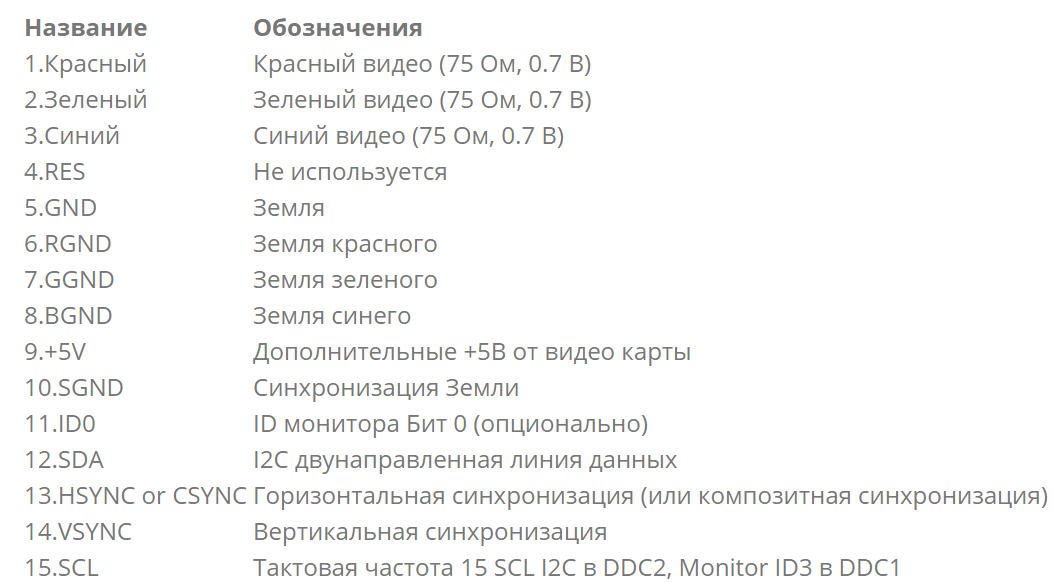
Нужно понимать, что есть соединительный кабель «Папа» и штекерные соединения «Мама».
 Поэтому торчащие соединения должны подключаться именно к внутренним VGA-отверстиям. Что касается самих контактов, то они выстроились в три горизонтальные полоски по 5 штук. Благодаря этому удается передать аналоговый сигнал, «разбитый» на синий, красный и зеленый цвета.
Поэтому торчащие соединения должны подключаться именно к внутренним VGA-отверстиям. Что касается самих контактов, то они выстроились в три горизонтальные полоски по 5 штук. Благодаря этому удается передать аналоговый сигнал, «разбитый» на синий, красный и зеленый цвета.
Максимальное разрешение VGA (d sub)
Технология VGA официально способна передавать видеосигнал в разрешении 1280 на 1024 точки, но не более. В действительности же разрешение может достигать формата 1920×1080 (Full HD) и в некоторых случаях даже 2048×1536. До определенного времени этого было вполне достаточно, чтобы наслаждаться качественным изображением. Но чем выше будет разрешение передаваемого сигнала, тем больше шанс получить неожиданные дефекты в виде размытия картинки и прочего. Поэтому специалисты рекомендуют использовать для FHD-мониторов более прогрессивные интерфейсы.
Плюсы и минусы VGA интерфейса
Главные преимущества:
- Огромное количество выпущенных за 30 лет устройств.
- Большой выбор разнообразных переходников.
- Идеальный вариант для ЭЛТ-мониторов и передачи аналогового сигнала.
- Единственный аналоговый интерфейс, который может передавать видео в высоком разрешении.
Недостатки разъема:
- Нет возможности для одновременной передачи видео и аудио сигнала (осуществляется передача только видео).
- Официально заявленное максимальное разрешение — 1280 х 1024. При выводе картинки на FHD-дисплеи возможны проблемы.
- При использовании некачественного кабеля появляются помехи.
- Не очень подходит для подключения цифровых устройств.
Типы преобразователей и конвертеров для VGA
Если у вас есть, например, старая видеокарта с VGA-разъемом, но вы решили купить новый монитор с цифровыми интерфейсами, то подключить их просто так нельзя. В таких случаях нужно дополнительно менять источник видео сигнала, либо же приобретать специальный конвертор. В последнем случае нет необходимости покупать дорогостоящие комплектующие. Достаточно найти (купить) преобразователь сигнала VGA на HDMI или DVI, чтобы новый монитор смог радовать вас четкой и красочной картинкой без необходимости менять видеокарту.

Сегодня в свободной продаже можно отыскать огромное количество всевозможных переходников. С их помощью можно преобразовать сигнал с VGA на DVI, Display Port, HDMI и так далее. Многие конвертеры комплектуются кабелем USB, через который возможна передача не только видео, но и звука. Совершенно не исключается и обратная совместимость, когда на монитор с VGA-интерфейсом передается сигнал с цифрового стандарта.
Актуальность VGA на сегодня, что лучше vga или hdmi?
В сегодняшних реалиях, когда доминирует цифровой контент, рассчитывать на возможности D-Sub (VGA) нет никакого смысла. Достаточно посмотреть на различные устройства и комплектующие, которые выпускаются производителями в последнее время. И мы обнаружим, что среди интерфейсов будут присутствовать HDMI, Display Port или DVI. Именно они обеспечивают высококачественное отображение картинки повышенной четкости (Full HD и 4K). С другой стороны, VGA все еще с нами. За многие годы компании успели выпустить невероятное количество приборов, поддерживающих данный стандарт. Поэтому полностью сбрасывать его со счетом пока еще рано. Но и надеяться на чудо вряд ли стоит. Следует понимать, что даже с использованием переходников добиться полной синхронизации между аналоговыми и цифровыми интерфейсами невозможно. Где-то наверняка появятся дефекты, либо же изображение не будет «раскрываться» в полной мере.